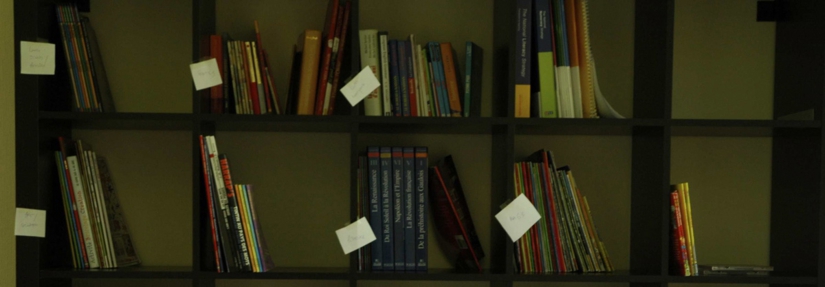Windows FireWall Setup
※GENETYX等の追加方法をWindows7のWindows ファイヤーウォールについて説明します。
スタート→コントーロールパネルを開きます。
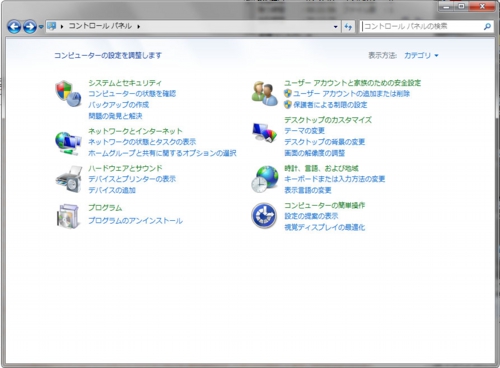
表示が上記の場合は、ネットワークとインターネット項目の、ネットワークの状態とタスクの表示へ移動するか、右上の表示方法をカテゴリ以外に切り替えてください。
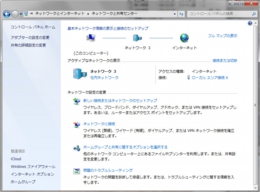 左のWindows ファイヤーウォールをクリック
左のWindows ファイヤーウォールをクリック
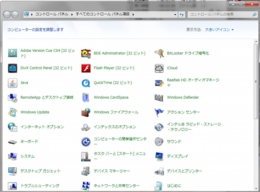 Windows ファイヤーウォールをクリック
Windows ファイヤーウォールをクリック
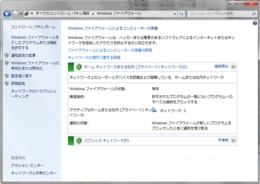
Windows ファイヤーウォール設定画面の「Windowsファイアウォールを介したプログラムまたは機能を許可する」をクリック。
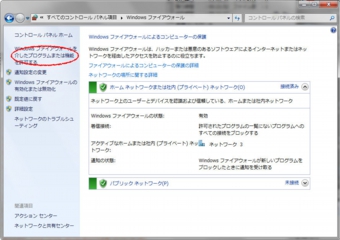
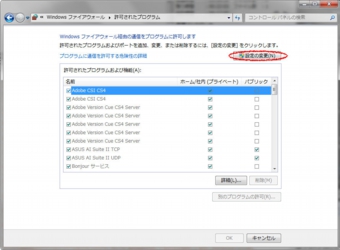 設定の変更をクリック
設定の変更をクリック
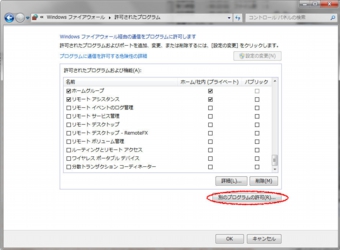 別のプログラムの許可をクリック
別のプログラムの許可をクリック
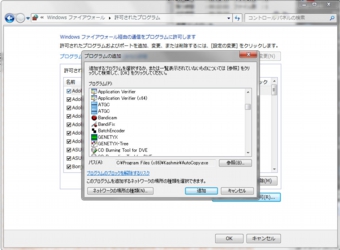
GENETYXやATGCなど目的のアプリケーションを選択し追加します。
もし、一覧にない場合は、参照からインストールされている実行プログラムを選択、追加してください。
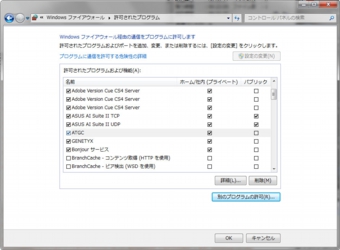
許可されたプログラム及び機能に、さきほど選択したプログラムが追加されていますので、目的のプログラム左にチェックを入れ終了です。